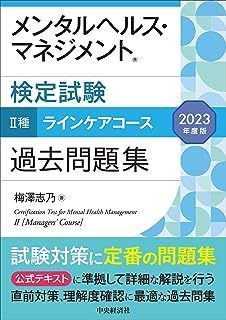2021年02月04日
Windows 指定した日時にコンピューターをシャットダウンする(タスクスケジューラ)
この処理がこれくらいの時間に終わるだろうから、この時間になったらコンピューターをシャットダウンしたいと思う場面がある。
そのような場面では、タスクスケジューラを利用し、自動的にコンピューターのシャットダウンを行うことで、処理が終わるまでコンピューターの前で待っている時間の短縮や、シャットダウン忘れの心配を防止する。
指定した日時にコンピューターをシャットダウンするタスクスケジューラの設定は、以下の操作手順を行う。
「スタート」→「Windows管理ツール」→「タスクスケジューラ」
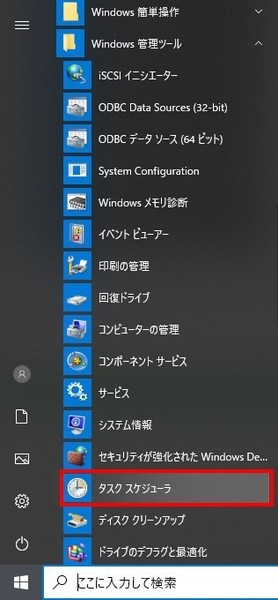
「操作」→「基本タスクの作成」
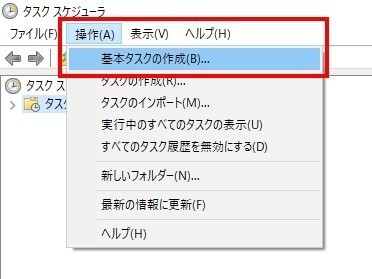
「基本タスクの作成ウィザード」が表示される
「名前」「説明」を入力して「次へ」
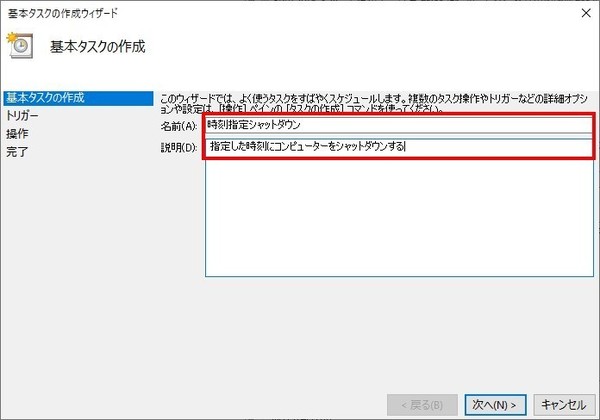
シャットダウンする間隔を選択し「次へ」
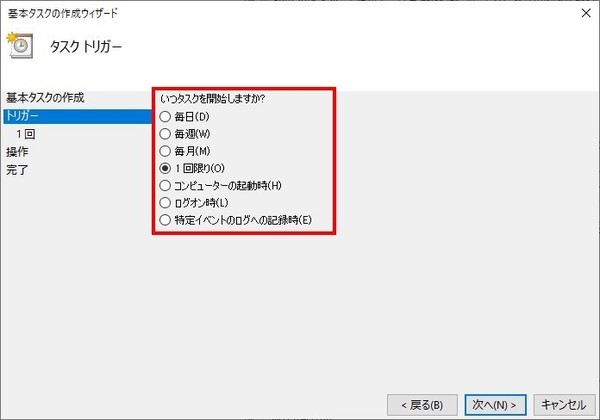
開始日や時間を設定し「次へ」
※タスクトリガーで毎週などを選択した場合は曜日や間隔なども設定する必要がある
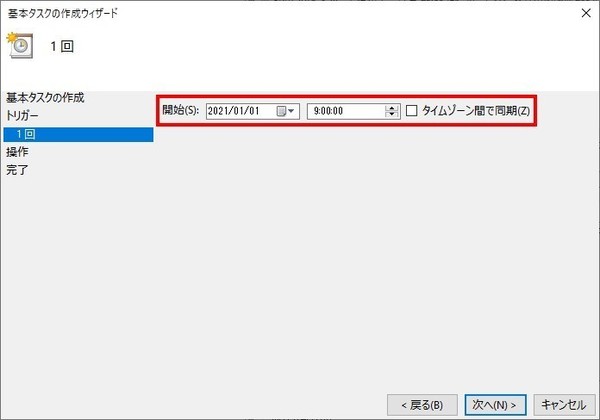
「プログラムの開始」をクリックして「次へ」
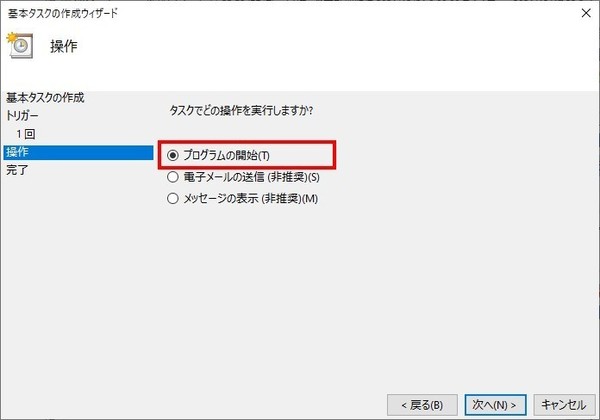
「プログラム/スクリプト」のフォーム内に以下のパスを入力する
「C:\Windows\System32\shutdown.exe」
※「参照」ボタンからパスをたどって選択してもよい
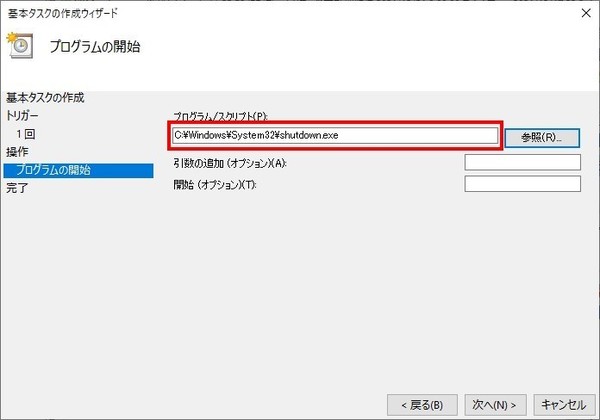
「引数の追加(オプション)」のフォーム内に以下のオプションを入力する
「/s /t 60 /f /c "指定時刻となりました。60秒後にコンピューターをシャットダウンします。(強制終了/計画済)"」
※各オプション間は半角スペースを開けること
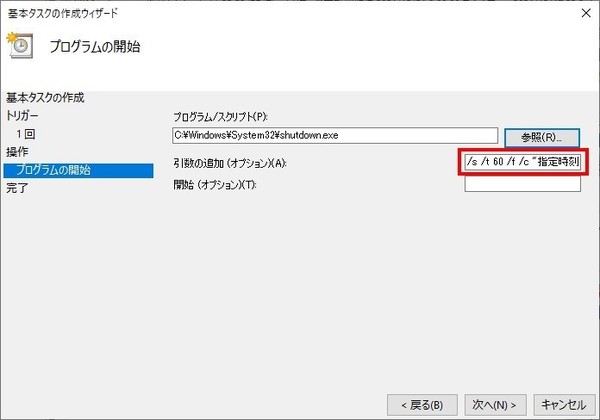
※(参考)引数のオプション内容
/s
シャットダウンを実行する
/t 60
設定時刻からシャットダウンまでの時間(秒)
/f
実行中アプリの強制終了
/c "指定時刻となりました。60秒後にコンピューターをシャットダウンします。(強制終了/計画済)"
シャットダウン時に表示されるメッセージ
設定した内容を確認し「完了」ボタンにて設定完了
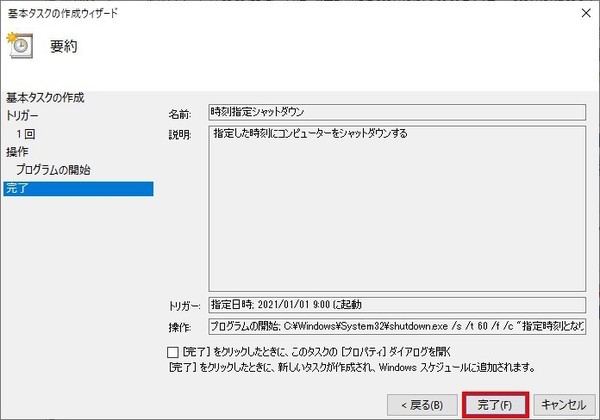
設定したスケジュールでシャットダウンが行われることを確認する
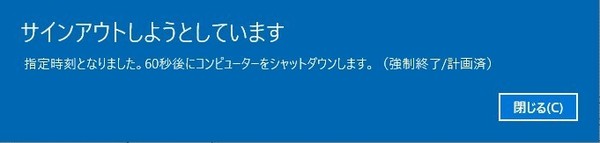
【関連記事】
指定した日時にメッセージを表示する(タスクスケジューラ)
タスクスケジューラのメッセージを最前面に表示するスクリプト
そのような場面では、タスクスケジューラを利用し、自動的にコンピューターのシャットダウンを行うことで、処理が終わるまでコンピューターの前で待っている時間の短縮や、シャットダウン忘れの心配を防止する。
指定した日時にコンピューターをシャットダウンするタスクスケジューラの設定は、以下の操作手順を行う。
「スタート」→「Windows管理ツール」→「タスクスケジューラ」
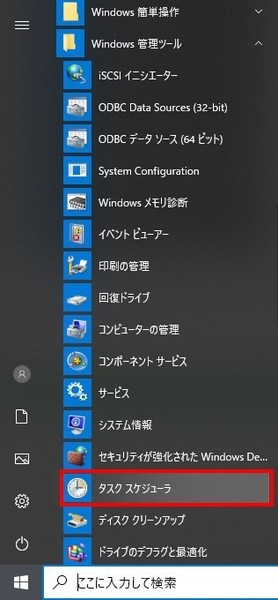
「操作」→「基本タスクの作成」
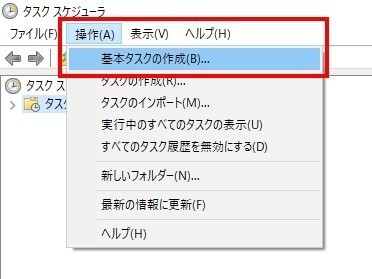
「基本タスクの作成ウィザード」が表示される
「名前」「説明」を入力して「次へ」
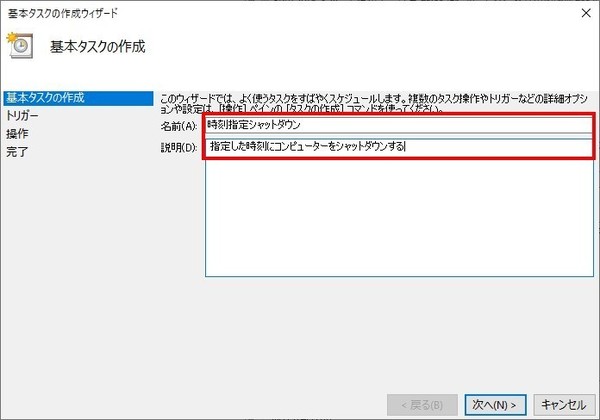
シャットダウンする間隔を選択し「次へ」
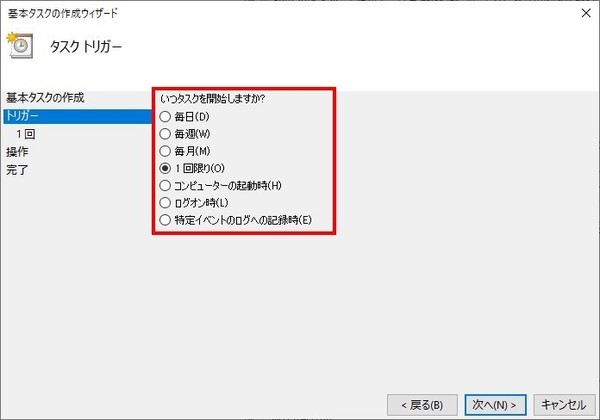
開始日や時間を設定し「次へ」
※タスクトリガーで毎週などを選択した場合は曜日や間隔なども設定する必要がある
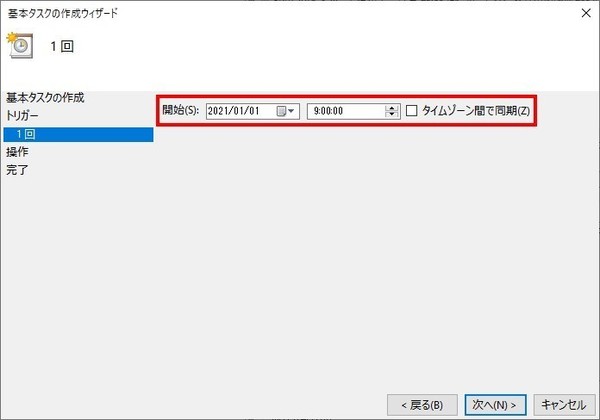
「プログラムの開始」をクリックして「次へ」
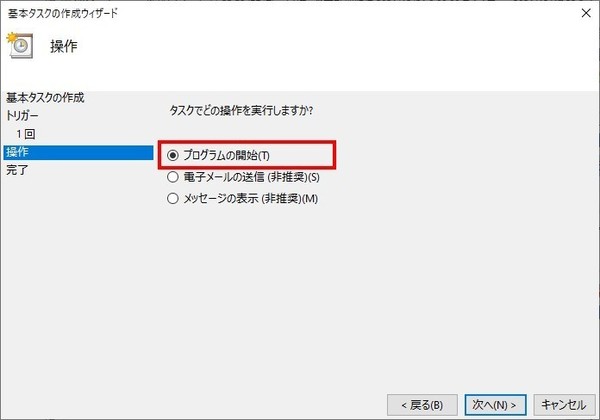
「プログラム/スクリプト」のフォーム内に以下のパスを入力する
「C:\Windows\System32\shutdown.exe」
※「参照」ボタンからパスをたどって選択してもよい
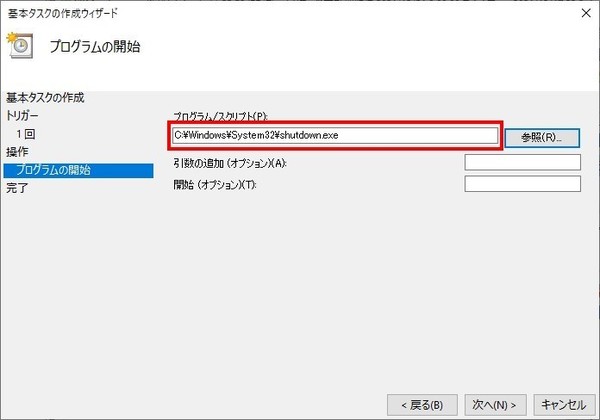
「引数の追加(オプション)」のフォーム内に以下のオプションを入力する
「/s /t 60 /f /c "指定時刻となりました。60秒後にコンピューターをシャットダウンします。(強制終了/計画済)"」
※各オプション間は半角スペースを開けること
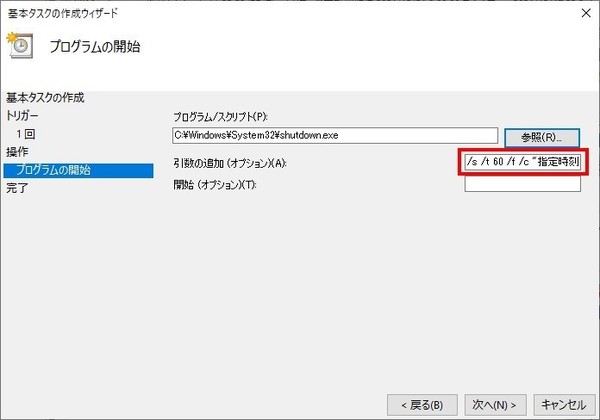
※(参考)引数のオプション内容
/s
シャットダウンを実行する
/t 60
設定時刻からシャットダウンまでの時間(秒)
/f
実行中アプリの強制終了
/c "指定時刻となりました。60秒後にコンピューターをシャットダウンします。(強制終了/計画済)"
シャットダウン時に表示されるメッセージ
設定した内容を確認し「完了」ボタンにて設定完了
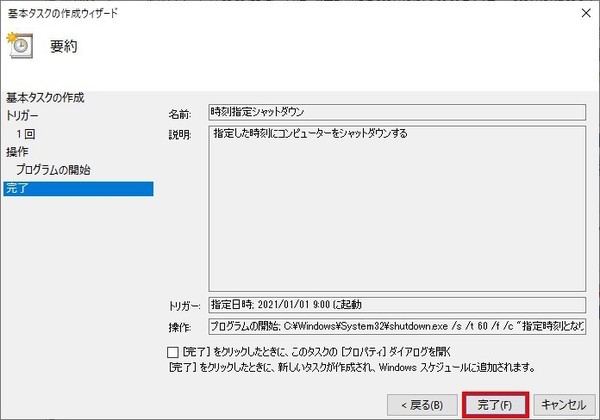
設定したスケジュールでシャットダウンが行われることを確認する
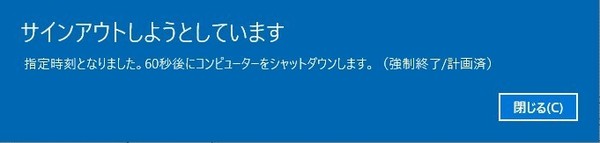
【関連記事】
指定した日時にメッセージを表示する(タスクスケジューラ)
タスクスケジューラのメッセージを最前面に表示するスクリプト
この記事へのコメント
コメントを書く
この記事へのトラックバックURL
https://fanblogs.jp/tb/10517306
※ブログオーナーが承認したトラックバックのみ表示されます。
この記事へのトラックバック